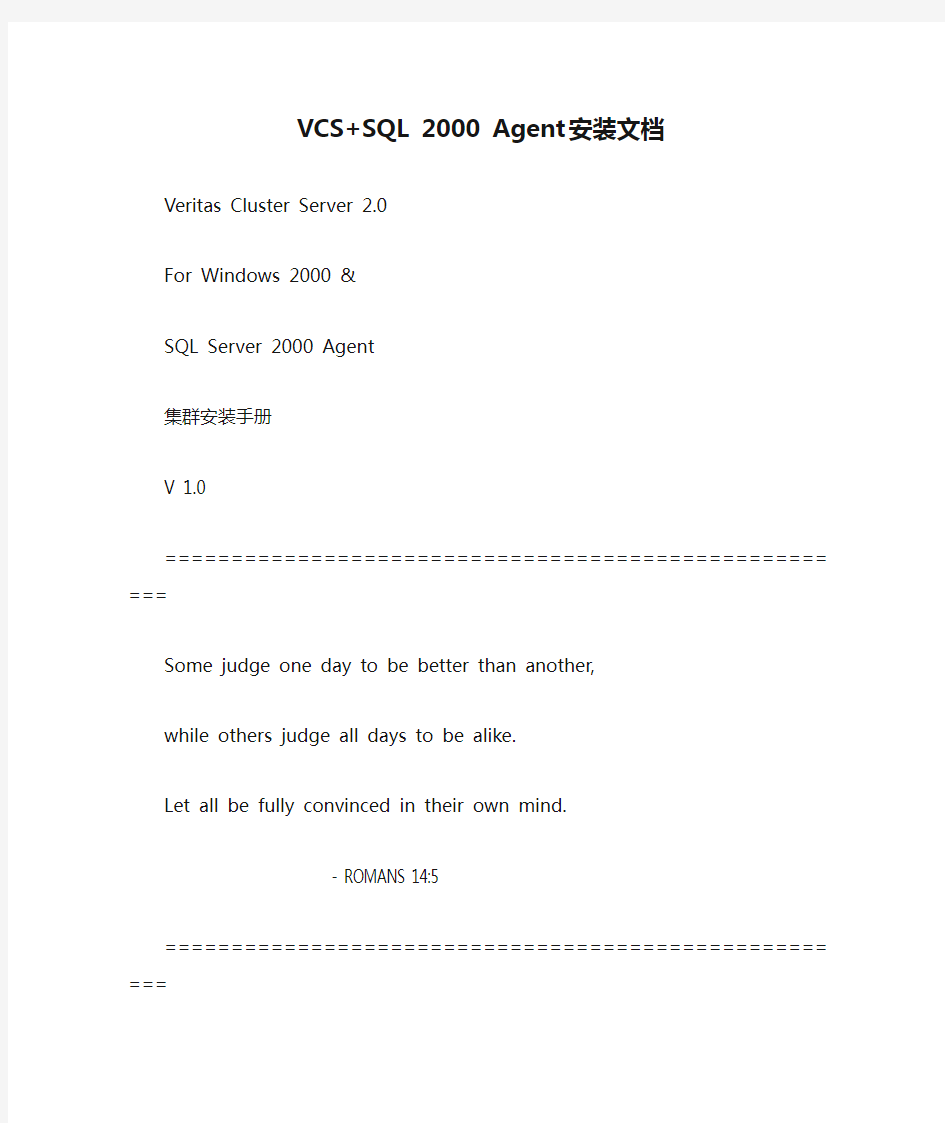

VCS+SQL 2000 Agent 安装文档
Veritas Cluster Server 2.0
For Windows 2000 &
SQL Server 2000 Agent
集群安装手册
V 1.0
=====================================================
Some judge one day to be better than another,
while others judge all days to be alike.
Let all be fully convinced in their own mind.
- ROMANS 14:5
=====================================================
For My Wife, Beloved Coffee Lynn
CNE,CCA,CCNP,CCDP,CCSA,MCT,Windows2000 MCSE,https://www.doczj.com/doc/06369431.html,,MCAD,MCSE+I,MCDB A,OCP8i/9i,SCJP Titan_s
Titan_S@https://www.doczj.com/doc/06369431.html, / sorjun@https://www.doczj.com/doc/06369431.html,
QQ: 83424604
安装要求:
熟悉TCP/IP协议及DNS,了解网卡的MAC地址的概念
具有安装配置Windows 2000 / SQL Server 2000的经验。
熟练配置磁盘阵列,了解SCSI Reservation功能
软件版本:
Windows 2000 + SP4
SQL Server 2000 + SP3a
Veritas Cluster Server 2.0 + SP2
VERITAS Cluster Server (tm) 2.0 Enterprise Agent for SQL Server 2000
拓扑图
准备工作
1. 安装好三台Windows 2000服务器,其中一台W2KDC升级到域控制器,两台W2KCS1,W2KCS2作为集群服务器使用。全部升级到Windows 2000 Service Pack 4,为了防止RPC漏洞,必须追加上hostfix 824146,Windows2000-KB824146-x86-CHS.exe,可在微软
网站上下载。两台Cluster服务器的软件版本必须完全相同,包括Service Pack和hostfix
2. 安装好磁盘阵列,共享盘能够在系统中正确识别和使用。
3. 节点W2KCS1,W2KCS2安装3块网卡,一块作为对外服务的网卡,取名为LAN,其余两块做心跳,起名为HeartBeat, HeartBeat2,
4. 配置两块HeartBeat网卡为半双工,此外还要使用双机直联线连接两台计算机的HeartBeat 网卡。
a. 打开网络连接的属性,单击[Configure],
b. 选择[Advance],配置网卡属性,根据不同网卡,属性会有所不同。将其设置为 10Mbps Half Duplex。
5. 将所有节点加入到同一个域,LAN网卡的DNS指向域控制器。其他所有要访问集群服务器的客户端的DNS也必须指向域中的DNS,或者修改hosts文件 (Windows 2000的 Winnt/system32/drivers/etx/hosts或Windows XP 的 windows/system32/drivers/etc/hosts)添加上集群服务器的纪录,详见后文
6. 在域控制器的AD Users & Computers中可以看到两台计算机的名字。
安装VCS
域名解析
在本机的Hosts文件中加上
此外,为了让整个网络都能解析到Cluster服务器,需要在DNS中设置好服务器的host纪录和Pointer纪录,包含正向和反向搜索区域
在第一台服务器(W2KCS1)上安装 VCS,
1. 双击安装程序,打开安装界面
2. 创建一个新的Cluster
3. 选择Accept同意版权协议
4. 输入序列号,如果仅作测试使用,输入[Evaluation License],正式使用输入[Site License]
5. 输入域名
6. 输入Cluster的名称和ID,每个Cluster必须有唯一的名称和ID
7. 输入管理员的用户名和密码,在管理服务器的时候需要使用
8. 选择要添加的两个节点,最多可以添加32台服务器作为集群。只需要在第一台服务器上安装时选择添加需要安装的服务器,即可一次性全部安装好。
9. 选择安装的目录,一般取默认值
10. 选择心跳线,必须选择两根心跳线,
11. 启用Web Console,这是一个Web 服务,用来监控VCS的状态,在此处设置VCS的IP 地址和端口。
12. 接下去选择对外工作的网卡
13. 然后即开始安装
14. 系统自动在第二台服务器上开始安装
15. 安装完毕以后,两台服务器需要重新启动
检查安装情况
1. 重新启动后,可以查看系统的日志,察看安装的情况
2. 之后,使用命令验证系统是否正常工作
3. 检查心跳线网卡状态
4. 检查服务器的网卡状态,可以看到已自动分配了两个IP地址
5. 检查系统中是否有以下服务启动
VERITAS VCSComm Startup,
VERITAS command server,
VERITAS high availability engine
6. 在VCS1本机打开浏览器,输入http://192.168.1.10:8181/vcs/index,或双击桌面上的Cluster Manager (Web Console)图标,打开Cluster Manager (Web Console),检查VCS安装的状态。
7. 可以看到两台服务器均在运行,同时服务器Group也在线
8. 可以单击上面的Group, System, Types, Logs 分别察看Cluster组的状态,各台计算机系统的状态,Cluster服务可使用的资源类型,以及Cluster服务的时间日志。此处我们讲解如何管理Cluster组。
9. 点击Groups进入管理界面,可以发现在上面有控制命令菜单。此时,我们选择Switch 切换到另一台机器W2KCS2。
10. 在窗口中选择switch the group to W2KCS2
11. 完成后,Cluster系统将会把该组切换到W2KCS2,需要几秒钟时间,同时,浏览器也断开,需要重新登录Web Console。
以上功能完成后,即验证Veritas Cluster Server 已正常安装。
安装Cluster Manager
在管理工作站上安装Cluster Manger,用于管理集群服务器
1. 找到安装光盘 \ClusterManager目录,双击Setup.exe
2. 开始安装Cluster Manager (Java Console)
3. 选择安装目录,指定默认的即可。
4. 开始安装
5. 安装完毕后,可以在桌面上找到Cluster Manager 和Configuration Editor两个图标
6. 双击Cluster Manager登陆,察看系统状态。
7. 单击服务器的图标,输入管理员密码登陆,默认用户是Admin,密码password。
8. 可以看到集群组的状态和系统状态
9. 选中ClusterService可以看到系统的具体状态,那一台服务器在线,VCS也是采用Active-Passive的结构,系统只能有一台Online状态,另一台是Offline的状态。
在第一台服务器上启用磁盘保留
Disk Reservation用来确保在安装时,只有一个服务器对磁盘有独占式的访问,这样可以确保数据完整性,此外,安装数据盘的这个共享盘绝对不能在作为其他系统的磁盘使用了,否则将可能导致数据库损坏
1. 单击[Start],选择[Programs / Veritas Cluster Server / Tools / Disk Reservation Utility],打开Disk Reservation Utility
2. 选择所映射的共享S盘,此处需要记下”Signature”这是每个磁盘的唯一标示符
3. 之后不要选择Next,也不要关闭窗口,等待安装后,取消磁盘保留。
在第一台服务器上安装SQL Server 2000
安装SQL Server 2000时需要注意的是,必须将数据文件安装在共享盘上,这样才可以使两个系统共享数据,提供集群服务。此外,VCS只能提供Active-Passive的集群,不能提供负载均衡。
此外,如果共享数据盘发生损坏,将会导致两个系统都瘫痪,丢失所有的数据。所以一定要做好共享数据盘的备份。
1. 按照默认的SQL Server 2000安装方法安装。
2. 在选择数据库位置时,修改安装位置到共享盘
3. 在域中建立SQLService账号,设置一个复杂的密码,然后作为SQL Server的服务启动账号。
4. 安装完毕后,还需要使用SQL Server 2000 Query Analyzer修改服务器名。
a. 打开 [Programs / Microsoft SQL Server / Query Analyzer] .登录到服务器。
b. 输入sp_helpserver,按F5执行查询,然后可以得到本地服务器的名称,例如W2KCS1
c. 输入sp_dropserver W2KCS1,按F5执行查询
d. 输入 sp_addserver ‘SQLCluster’, local,按F5执行查询
e. 输入sp_helpserver,按F5执行查询,验证服务器名称已经改变
5. 如果需要还可以参考安装手册 (VERITAS Cluster Server™ 2.0 Enterprise Agent for SQL Server 2000 Installation and Configuration Guide) 在客户机上安装和配置客户端,不过根据实际安装经验,不需要配置这一步。
6. 升级服务器到SQL Server 2000 SP3a,如果在安装完后在安装Service Pack,步骤会变得相当麻烦。不推荐这样做,如果需要,可以查看Veritas Knowledge Base文档库TechNote ID: 249941 How to install a Microsoft SQL 2000 Server Service Pack in a VERITAS Cl uster Server 2.0 cluster
7. 在Service Manager中关闭自动启动服务选项,服务器应该由Cluster Server Agent启动服务,不需要系统来启动
在第一台服务器上取消磁盘保留
1. 回到没有关闭的Disk Reservation Utility,选择Next,取消磁盘保留。注意选中Unassign the drive letter,这样会在本机上取消S盘的映射,等到安装完毕后,系统会自动配置磁盘映射,切记此后不能再到Windows 2000 的 [Computer Management / Disk Management] 中去手工添加S盘磁盘映射
2. 完成以后,单击Finish
在第二台服务器上保留磁盘,安装SQL Server 2000
1. 先保留磁盘
2. 安装SQL Server 2000步骤与第一台服务器安装相同,注意也必须安装SQL Server 2000 SP 3a。两台Cluster服务器的软件版本必须完全相同,包括Service Pack和hostfix
3. 注意安装完毕后也需要在Service Manager中关闭自动启动服务选项
4. 完成后,取消Disk Reservation,但是保留S盘的磁盘映射,即不选择”Unassign the drive letter”
在第二台服务器上进行安装VCS Enterprise Agent For SQL Server 2000
1. 在安装光盘的\Agents\SQL2k下双击Setup.exe开始安装。
2. 选择下一步,安装向导 (Agent Install Manager) 开始检测系统
3. 检测完毕以后,可以进行安装
4. 选择两台安装好VCS的服务器
5. 确定以后开始安装,完成以后开始进行配置
配置Agent For SQL Server 2000
1. 使用配置向导进行配置,配置前验证:SQL Server 2000的名称已经修改好,本例中为SQLCluster,安装共享的S盘已经在本机(第二台服务器)上映射好,其他服务器上的映射均已取消。
2. 创建新的Service Group
3. 将已安装好SQL Server 的两台服务器添加到服务组中。
4. 选择安装的Instance和共享数据库目录位置。
5. 选择要监控的服务
6. 如果需要,可以启动Detail Monitor模式,对系统作详细诊断。此处不使用。
7. 选择服务器名称和网卡(注意网卡的MAC地址)
8. 完成后可以查看概览,该服务组包括的六个资源
9. 完成后将会启用该服务组
验证系统安装
通过管理工作站Cluster Manager (Java Console) 登陆系统,验证系统状态和进行切换
1. 验证系统时可能会看到SQL Group 是Partial Online的状态,
2. 只需要将该系统切换到Online的状态即可,右击SQLGroup,选择online / W2KCS1
3. 大约过10秒的时间,可以看到SQLGroup系统已经在线
4. 察看资源中的Mount可以看到所使用的S盘的Signature
5. 如果需要还可以Switch到W2KCS2作为测试
6. 可以看到所有资源逐步切换到W2KCS2,
7. 完成后,可以Ping两台集群主机作为测试。
8. Cluster Manager的监控窗口可以看到服务器和组全部是online的状态。
系统常见错误及解决方法
1. 如果发现切换过程中发现错误,将会无法使用Online,Offline,Switch等命令,此时,找出错误原因,通常重新启动一下看看,具体错误需要察看事件日志和ClusterService的日志,然后使用Clear清除错误状态,之后这些命令就可以使用了。
2. 如果配置完毕后,将两台服务器同时关机,此时配置文件可能正在Read Write状态,那样系统将会出现问题。重新开机以后会看到两台机器均处于STALE_ADMIN_WAIT状态。
解决办法:
a. 运行hasys –state,察看到两台系统的状态是STALE_ADMIN_WAIT。
b. 运行hagetcf –conf,对配置文件进行纠错。
c. 运行hasys –force W2KCS1,强迫重新启动W2KCS1上的服务
d. 运行hasys –state,察看到两台系统的状态是RUNNING,恢复了正常。
3. 如果在服务器更换网卡后,可能会发现集群系统无法启动,事件察看器中可以看到
Event ID: 7023 The "VERITAS VCSComm Startup" service terminated with the following error" Incorrect Function.
这是由于ClusterService的资源必须依靠网卡的MAC地址,更换网卡后,系统找不到这些资源,就无法启动服务器。
解决办法:
a. 使用ipconfig /all 命令找到网卡的MAC地址,
b. 找到c:\program files\veritas\comms\llt,打开llttab.txt
c. 修改其中的网卡MAC地址为两条心跳线的MAC地址,重新启动服务器
4. 升级Windows 2000和SQL Server 2000 Service Pack
目前的Veritas Cluster Server 2.0 SP2可以支持Windows 2000 SP4和SQL Server 2000 SP3a,最好再安装以前就升级到这些版本,如果只能在安装后升级
升级Windows 2000 Service Pack可以按照普通升级方式升级
想保险一点升级SQL Server 2000的话,可以查看Veritas TechNote ID: 249941 How to install a Microsoft SQL 2000 Server Service Pack in a VERI TAS Cluster Server 2.0 cluster
5. 升级Veritas Cluster Server 2.0 Service Pack 2
a. 在Veritas网站上下载VERITAS Cluster Server (tm) 2.0 service pack 2
https://www.doczj.com/doc/06369431.html,/pub/support/products/Cluster_Server_for_Windows_2K/VCS2K20E NUSP2_260667.exe 9M的一个文件,解压缩后双击update.exe文件升级
b. 系统会自动校验Cluster状态
c. 选择安装VCS2.0 SP2
d. 同时升级两个节点
e. 安装过程中,VCS两台服务器会被暂停,然后再启动
f. 完成以后,会要求是否启动Lanman Configuration Wizard,这是利用Windows 2000活动目录的Kerberos身份认证的一个功能,可以增加安全性,但是没有必要就不使用这个工具了。
参考文档:
VERITAS Cluster Server (tm) 2.0 Enterprise Agent for SQL Server 2000 Installation and Configur ation Guide, Windows 2000
VERITAS Cluster Server (tm) 2.0 System Administrator's Guide Windows 2000
VERITAS Cluster Server (tm) 2.0 Service Pack 2/ Release Notes Windows 2000
https://www.doczj.com/doc/06369431.html,
https://www.doczj.com/doc/06369431.html,
信息管理系统操作手册 学生
目录 1机器环境要求 (3) 1.1硬件环境 (3) 1.2软件环境 (3) 1.3环境检测 (3) 2主界面介绍 (8) 2.1我的任务 (9) 2.1.1 功能描述 (9) 2.2统计查看 (10) 2.2.1 功能描述 (10) 2.2.2 操作说明 (10) 2.3考试记录查看 (11) 2.3.1 功能描述 (11) 2.4作业记录查看 (12) 2.4.1 功能描述 (12) 2.4.2 操作说明 (12) 3 个人管理 (16) 3.1功能描述 (16) 3.2 操作说明 (16)
1机器环境要求 1.1硬件环境 CPU:PⅣ 3.0以上 内存:1G及以上 剩余硬盘空间:10G以上 1.2软件环境 学生端浏览器必须使用IE9.0,安装.NET4.0,安装C++2010运行库,64位客户端要装AccessDatabaseEngine64.exe,把登录地址添加到受信任站点,通过IE浏览器访问服务器端进行练习。 操作系统需用微软Windows7操作系统(旗舰版或专业版)。安装Office 2010(必须包括word,excel和ppt)。 考试过程中请关闭杀毒软件或者取消其网页脚本监控功能,防火墙请做好相关规则,卸载网页拦截软件上网助手等。 1.3环境检测 学生通过浏览器做计算机科目练习时,第一次进入练习时会提示下载《考试客户端证书》,下载到本地,打开安装,导入证书到“授信任根证书颁发机构”,导入成功后,安装wbyActivexSetup.CAB控件,安装成功后进行环境检测。如下图1 - 12,评测通过后IE会自动关闭。重新打开浏览器进入即可练习了。
安装操作系统的步骤::: 一】 . XP操作系统的安装 操作系统好比是一个舞台,只有建好了它,各种硬件和软件才能相互配合、相互作用地进行表演而又不产生相互的干扰和冲突;它又象导演,指挥整个剧组有条不紊地工作。 〔1〕.如何设置从光盘起动 当要从光盘上进行系统安装时,就必须保证电脑支持可以从光盘来启动,否则,必须进行以下设置: 1.)开机,在屏幕左下角出现反亮“Del”时,迅速按下小键盘处的Del键,随后即进入了BIOS界面; 2.)将光标移动到BIOS表格第一列的第二项“Advanced BIOS Features”上,按回车键“Enter”即进入下一层列表; 3.)用↑↓键选择光标到“First Boot Device”项,按回车进入下一层列表,分别代表了不同的启动设备,用↑↓键将光标定在“CDROM”项上,按回车键回到上一层列表; 4.)接按F10键,则出现一行红框,最后一个是闪动着的“Y”字母,再按回车键退出,这样就设置成了支持光盘启动;此时电脑将重启; 各种电脑的BIOS进入方法可能不同,设置或有差别,但基本大同小异,一般应参看主板说明书;(注:在进行以上第4步操作前,应该先打开光驱托盘,装入支持光启的系统盘。)〔2〕 .系统的安装 5.)BIOS设定后,重启(当然这时光驱中应放入支持启动的系统光盘),当屏幕上出现press any key boot from CD.._字样时或者选择刚重启时即快速按主键盘区的任意键——如空格键方法,则光驱读取系统光盘上的引导程序并开始进行安装;这步很重要,否则不能启动光盘安装; 6.)启动后出现“欢迎使用安装程序”界面及安装选项,如;全新安装、修复系统等,这里选全新安装! 7.)进入分区选项后,可根据自己的需要或喜好确定分区数和分区大小,一般C盘是操作系统和很多应用程序及各种软件安装的首选,故应适当选择!(注意:如果是同样的系统只进行操作系统的全新安装,则只要重新格式化C盘即可,可不必改动其余分区的大小,这样其它盘中的数据仍然可用。)C盘的格式化可选FAT32文件格式,也可选NTFS文件格式,当然,采用NTFS文件系统格式可节约磁盘空间和提高安全性; 8.)当出现区域和语言设置选项时,选默认即可,接下来出现姓名、单位、产品密钥选项,姓名和单位可以任意输入,但产品密钥--即序列号(HCQ9D-TVCWX-X9QRG-J4B2Y-GR2TT)则必须正确输入,下一步若设置了管理员密码,则必须牢记!因为每次开机都要求输入,输错或不输都进不电脑!也可以选择什么也不输——跳过!(注:此时只有系统自带的几种输入法,一般用shift+ctrl键选择); 9.)日期和时间选北京、重庆、香港时区这项就行了; 10.)网络安装选项时,选默认即可; 注:至此,人为参与安装系统的过程结束,剩下的便自动完成,一般安装结束后系统会重启,这段时间较长,需耐心等待,当出现未重启或淡黄(或淡兰)色屏很长时间而无变化时,可人为强制重启; 〔三〕.驱动程序安装
机关事业单位人事工资信息管理系统安装步骤踏浪软件
机关事业单位人事工资信息管理系统 V2.0 安装说明 机关事业单位人事工资信息管理系统安装步骤共分六步,以下将进行详细介绍。 第一步:安装准备 将系统安装安盘放入光盘驱动器中并打开光盘根目录,如图所示: 第二步:启用安装程序 双击根目录下的SETUP.EXE文件启动安装程序,如图1所示: 图1:运行系统安装程序 第三步:系统必备组件检测及安装 安装过程开始后,将检测计算机是否安装系统运行必备环境“.NET Framework 2.0”,如果用户计算机没有安装该组件则提示用户安装该组件,如图2所示:
图2:提示用户安装必备组件 该组件安装完毕后,安装程序自动结束,此时,用户需要再次启动安装程序继续进行系统安装(参见第二步操作说明);如果用户计算机已安装该组件,将直接进入下一个安装步骤。 第四步:在安装向导的指引下安装系统 完成系统必备组件检测后,将进入安装向导界面,如图3所示: 图3:安装向导 安装程序将引导用户完成剩余的安装项目,安装过程中,程序
会检测并安装相关组件,请耐心等待安装程序运行完毕。 第五步:数据库配置 安装程序运行完毕后,将自动在“开始”程序菜单创立“机关事业单位人事工资信息管理系统”快捷菜单,展开该菜单,选择“机关事业单位人事工资信息管理系统V2.0数据连接配置”子菜单,如图4所示: 图4:数据库配置菜单位置 打开数据连接配置窗口进行数据库配置,窗口界面如图5所示: 图5:机关事业单位人事工资信息管理系统V2.0数据连接配置窗 口 窗口提供“服务器”、“用户名”、“密码”的默认值,正常情况下,直接点击“确定”,进行数据库检测,如果检测到用户计算机未安装数据库,将提示用户安装数据库,如图6所示:
IBM X系列服务器Windows操作系统安装步骤
引言 本文介绍采用IBM Server Guide光盘引导安装Windows操作系统,使用IBM Server Guide光盘安装会清除硬盘上的分区和数据,安装前请务必向客户说明,确认是否需要备份数据。 一、工具准备 IBM ServerGuide光盘一张, windows操作系统安装光盘一套(以windows2003为例), IBM ServeRAID Manager 安装光盘一张。 需要注意的是,根据服务器型号不同,所需要的IBM ServerGuide光盘 版本也不同,下面给出两者对应关系,请根据服务器型号选择合适版本。 二、具体安装步骤 1、设置服务器从光驱启动,开机按F1-startup进行设置。 2、用ServerGuide CD光盘启动服务器,光盘启动后,显示如下画面 选择使用本引导盘的语言(注意:此时语言为ServerGuide引导程序语言,与所要安装操作系统无关),出现如下画面,选择English) 3、选择键盘布局以及国家或地区画面,在这里全部选择United States,然后 点击Next 4、出现许可协议界面,阅读许可协议内容,点击I accept继续即可 中文用户可以在Language选项中选择Chinese 阅读中文协议 5、查看概述了解ServerGuide 功能,请在使用前仔细查看相关使用说明,点击Next继续 6、在这里可以选择要安装的操作系统,选择后点击Next 7、列表显示接下来将要做的配置,目前提示要设置日期和时间,点击Next 8、设置正确的日期和时间后点击Next 9、当出现清除硬盘信息界面时,请根据需要选择,如果需要保留已有的阵列信息,请选择Skip this task,但硬盘上的数据和分区仍然会被清除掉,选择clear all hard …会直接清除阵列及硬盘信息,如无特殊要求,我们一般选择第二项clear all hard disk drives and restore servraid to defaults,选择后点击Next继续
目录 一、CommVault安装说明 (1) 1.1 CommServe备份服务器安装 (1) 1.2 Windows平台补丁包安装 (14) 1.3 Windows平台文件模块安装 (17) 1.4 Windows平台SQL模块安装 (26) 1.5 Windows平台oracle模块安装 (35) 1.6 Windows平台CDR模块安装 (46) 二、CommVault管理说明 (55) 2.1 CommVault管理 (55) 2.1.1 登入CommCell管理界面 (55) 2.1.2 CommCell基本布局 (56) 2.1.3 查看服务运行状态 (57) 2.2 许可证导入 (58) 3. 磁盘库配置 (60) 4. 存储策略配置 (65) 5. 计划策略设置 (70) 6. Windows平台文件系统备份 (76) 7. Windows平台文件系统还原 (81) 8. Windows平台SQL模块备份 (83) 9. Windows平台SQL模块还原 (91) 10. Windows平台oracle模块备份 (95) 11. Windows平台oracle模块还原 (105) 12. Windows平台CDR模块备份 (113) 13. Windows平台CDR模块还原 (123)
一、CommVault安装说明 1.1CommServe备份服务器安装 1.将CommVault第一张安装介质插入光驱(Windows平台介质),弹出如下安装向导界 面; 2.请选择系统架构,以64位平台安装为例,如下图;
3.请接受许可协议中的条款,如下图; 4.请根据企业内部环境选择相应的模块,如下图。默认请选择;CommServe 、CommCell Console、MediaAgent,并点击下一步; 备份服务器 管理控制台 介质服务器 5.视系统情况,安装过程中可能会提示安装MicroSoft .Net Framwork,请点击“是”确定 安装,安装过程中会提示重启系统时请重启系统;
从硬盘安装Linux操作系统的方法步骤来源: ChinaUnix博客日期:2007.04.22 18:30(共有0条评论我要评论从硬盘安装Linux操作系统,首先要准备安装包,Linux操作系统的安装包通常是一个或多个ISO镜像文件(一般通过网络下载就可以得到;其次,要通过某种手段启动镜像文件中的系统安装程序;接下来,按照安装程序的提示信息进行安装就可以了。安装过程中,需要指定Linux操作系统的安装位置,这主要涉及硬盘分区的一些知识。综合来看,学习Linux操作系统的安装,关键要学会两点:第一、如何为Linux操作系统准备硬盘空间?第二、如何启动ISO镜像文件中的安装程序。硬盘分区通常,在使用硬盘时,都要进行分区。如果把未分区的硬盘比做一张大白纸,那么分区后的硬盘就相当于这张大白纸被画上了几个大方框。一块硬盘被分成多个分区之后,各分区之间是相对独立的,每个分区都可以有自己的文件格式,例如 FAT16、FAT32、NTFS等等。Linux 操作系统需要的硬盘分区要安装一个操作系统,一般来讲都要为它准备专门的分区。专门,意味着不能与其他操作系统合用一个分区,也意味着不要与用户自己的数据文件合用一个分区,前者是因为不同的操作系统可能需要不同格式的磁盘分区,后者则更多地出于用户数据安全和系统维护方便的考虑。从最低配置角度讲,Linux 操作系统需要一个EXT2或EXT3格式的硬盘分区作为根分区,大小在2~5G就可以。另外还需要一个SWAP 格式的交换分区,大小与内存有关:如果内存在256M以下,交换分区的大小应该是内存的两倍;如果内存在256M以上,交换分区的大小等于内存大小即可。Linux 硬盘分区管理工具在安装Linux 操作系统时,如果选择了手工的分区方式,将启动硬盘分区工具Disk Druid。这个程序是安装程序自带的。下面讨论一下该软件的使用。Linux下硬盘分区的标识在Linux 下用hda、hdb 等来标识不同的硬盘;用hda1、hda2、hda5、hda6 来标识不同的分区。其中,字母a 代表第一块硬盘,b代表第二块硬盘,依次类推。而数字1 代表一块硬盘的第一个分区、2 代表第二个分区,依次类推。1到4 对应的是主分区(Primary Partition)或扩展分区(Extension Partition。从5开始,对应的都是硬盘的逻辑分区(Logical Partition)。一块硬盘即使只有一个主分区,逻辑分区也是从5开始编号的,这点应特别注意。系统上有一块硬盘,名字为/dev/hda,它上面有一个NTFS 格式的主分区hda1 以及
综合管理信息系统 操 作 手 册 面向所有集团公司用户 二零一五年一月二十二日
目录 1信息系统安装与访问 (2) 1.1下载与安装信息系统 (2) 1.2访问信息系统 (3) 2系统常用操作和问题 (4) 2.1系统常用设置 (4) 2.2系统常用操作说明 (5) 2.2.1 表单操作命令说明 (5) 2.2.2 数据列表操作指南 (7) 2.3常见问题答疑 (9) 2.3.1我如何发起审批流程 (9) 2.3.2如何办理业务流程 (10) 2.3.3流程图中的图标是什么意思 (11) 2.3.4如何委托他人办理流程 (11) 2.3.5 如何查阅已办事务 (12) 2.3.6 如何撤销已经提交的流程事务 (12) 3部分系统模块的权限和流程说明 (12) 3.1业主信息管理 (12) 3.2业主联系人管理 (14) 3.3招标代理管理 (14) 3.4经营跟踪项目登记 (16) 3.5投标立项评审单 (17) 3.6经营工作日志 (18) 3.7项目立项审批单 (19) 3.8项目合同审签单 (21) 3.9 项目预算审批表 (23) 3.10员工工时登记 (24) 3.11员工工时确认 (25)
1信息系统安装与访问 1.1下载与安装信息系统 智能客户端下载: ●内网地址:\\200.200.202.222\综合管理信息系统\综合管理信息系统智能客户端.exe ●外网地址:登录OA系统,在待办事务首页,点击进入“信息系统动态”,点击查看“综 合管理信息系统智能客户端”发布信息中下载“综合管理信息系统智能客户端”。 智能客户端安装: 第一步:双击“综合管理信息系统智能客户端.exe”安装文件,进入安装界面,如图所示: ……中间安装窗口省略,一直点击“下一步”即可
操作系统安装流程 YZF2(001B) —·杨昭飞·— —·Zhophy Young·— 一、启动盘制作。 常用的启动盘有两种:1.刻录盘;2.系统盘。 制作启动盘所用到的软件:UltraISO、电脑电、大白菜、老毛桃等,我用的是电脑店。 1.刻录盘 刻录盘是通过UltraISO软件制作的一种在U盘只有系统文件的启动盘,刻录盘一旦制作完成就不能再随便拷入或删减U盘内的文件,也不能再拷入和删减系统无关的文件,以确保文件的完整性。 2.系统盘 系统盘是把大白菜或者老毛桃软件小系统win PE安装在U盘,使U盘内的小系统具有独立显示的功能。这种启动盘的优点是在不挪用镜像文件的情况下可以随意拷入和删减其他文件,不影响文件的安装。只要存储空间足够,可以当做一般U盘使用。 二、刻录镜像文件。 Ultra软件制作刻录盘流程: (1)(System\启动盘\刻录盘\UltraISO 绿色免费版)解压,双击打开UltraISO_9.6.2.3059.exe,默认或者修改安装路径。安装完成输入注册码激活UltraISO软件。 (2)这里以安装win8系统为例,先制作win8刻录盘。 打开UltraISO软件,然后点击文件---打开---选择win8系统镜像文件(System\系统\win8\cn_windows_8_x86_dvd_915414),确认打开后就能在软件的界面内看到整个镜像文件的信息了。数据无价,先确认文件无误再继续下边的步骤。 接下来开始制作系统安装盘,点击启动---写入硬盘映像。
进入刻录界面后,在硬盘驱动器部分选择要写入的最小4G的U盘,确认无误后点击写入,等待一段时间就行了。
“共青团基本信息管理系统”安装及信息录入基本步骤 (基层组织版) 一、系统安装: 1、乡镇、街道、城市社区、农村、企业、学校、机关事业单位、非公有制经济组织、新社会组织等基层团组织双击“安装程序(基层组织)”。地市级团委、县级团委、各级机关工委、企业团工委等团的领导机关双击“安装程序(领导机关)”。使用运行安装,建议安装目录不要选择默认的C盘,以免系统重装造成数据丢失。 2、系统登录及年度设置: 如为基层组织的,【是否为乡镇(街道)团委(团工委)】—乡镇(街道)团委(团工委)本级填“是”,乡镇(街道)团委(团工委)下属的学校、企业、机关、村、社区级团组织等统一填“否”。 【团组织机构代码】录入该团组织被赋予的代码,为层次型结构编码,每3位为一层,每一层表示一级团组织,每个团组织
编码由上一级团组织编定。具体分配如下:
各级团组织下属的团组织代码由各级团组织自行分配(如:椒江团区委编定椒江区海门街道团委的代码可为000.011.010.001.001)
【团组织简称】录入该团组织规范简称,不多于25个汉字,如“团椒江区委”。 【登录密码】首次登录时密码任意设置,按提示填写密码并确认密码后即设置成功。下次登录以设置密码为准。 【年度】当前系统默认年度为2010,因本次要求上报2009年统计数据,请通过数据结转功能来实现年度设置。 1、点击“系统管理-年度结转”。 2、点击结转单位(即登录的团组织)、选择“结转年度”为“2010”、选择“新建年度”为“2009”,确认“包含团干部信息”和“包含团员信息”均已勾选后,点击“确定”。 3、点击“团组织管理”,确认“年度”已经选择为“2009”后,开始信息录入及其它操作。 在进行2010年团员信息采集时,如人员变化不大,也可以通过
系统安装步骤说明: 一、准备工作: 如何重装电脑系统 首先,在启动电脑的时候按住DELETE键进入BIOS,选择Advanced BIOS Features选项,按Enter键进入设置程序。选择First Boot Device 选项,然后按键盘上的Page Up或Page Down键将该项设置为CD-ROM,这样就可以把系统改为光盘启动。 其次,退回到主菜单,保存BIOS设置。(保存方法是按下F10,然后再按Y键即可) 1.准备好Windows XP Professional 简体中文版安装光盘,并检查光驱是否支持自启动。 2.可能的情况下,在运行安装程序前用磁盘扫描程序扫描所有硬盘检查硬盘错误并进行修复,否则安装程序运行时如检查到有硬盘错误即会很麻烦。 3.用纸张记录安装文件的产品密匙(安装序列号)。 4.可能的情况下,用驱动程序备份工具(如:驱动精灵2004 V1.9 Beta.exe)将原Windows XP下的所有驱动程序备份到硬盘上(如∶F:Drive)。最好能记下主板、网卡、显卡等主要硬件的型号及生产厂家,预先下载驱动程序备用。 5.如果你想在安装过程中格式化C盘或D盘(建议安装过程中格式化C盘),请备份C盘或D盘有用的数据。 二、用光盘启动系统: (如果你已经知道方法请转到下一步),重新启动系统并把光驱设为第一启动盘,保存设置并重启。将XP安装光盘放入光驱,重新启动电脑。刚启动时,当出现如下图所示时快速按下回车键,否则不能启动XP系统光盘安装。如果你不知道具体做法请参考与这相同的-->如何进入纯DOS系统: 光盘自启动后,如无意外即可见到安装界面,将出现如下图1所示 查看原图 全中文提示,“要现在安装Windows XP,请按ENTER”,按回车键后,出现如下图2所示
馆藏文物信息管理系统 安装手册 TYYGROUP system office room 【TYYUA16H-TYY-TYYYUA8Q8-
馆藏文物信息管理系统 安装手册
第一篇安装手册 目录
图表目录
第一篇安装手册 1引言 1.1编写目的 编写本文档的目的是介绍系统安装的要求,阐述系统安装的过程和方法,指导用户完成系统的安装。 1.2面向的读者 本手册是指导使用《馆藏文物信息管理系统》的操作人员或管理人员顺利完成系统安装而编写的。在安装本系统的过程中认真阅读本手册是十分必要的。 1.3文档综述 本手册的目的在于指导用户正确安装和卸载本系统,分四个章节进行说明。 第2章安装条件: 阐述本系统的安装条件及其运行环境。 第3章安装步骤: 介绍本系统的安装步骤。 第4章安装配置方法: 介绍软件的安装、配置的方法及步骤。 第5章软件卸载:介绍软件的卸载方法及步骤。
2安装条件 2.1硬件环境和配置要求 1)服务器端 条目推荐配置最低配置说明CPU P IV x 2P III 800M 内存 2 G256 M 硬盘120 G SCSI10 G 根据实际情况酌情增加。 2)客户端 条目推荐配置最低配置说明 CPU P IV 1.7G P II 300M 内存256 M64 M 硬盘80 G10 G 3)网络环境 10 M / 100 M自适应以太网。 2.2软件环境和配置要求 1)服务器端 操作系统: Microsoft Windows 2000 Server / Advanced Server / DataCenter Microsoft Windows XP Server
社会保险管理信息系统安装说明 说明安装 3.0 感谢您使用伟仕软件工程有限公司开发的北京市社会保险管理信息系统(企业版3.0)软件!北京市社会保险管理信息系统:以下简称“企业版” 安装前的准备工作: 1、企业版软件是运行在WINDOWS平台上的,在安装本系统之前,必须在您的电脑上安装WINDOWS 95或WINDOWS 98操作系统。 2、确保您的WINDOWS 95或WINDOWS 98 工作正常,在启动WINDOWS 95或WINDOWS 98之后,请您检查键盘、鼠标及光驱是否工作正常,如果以上设备不能正常工作,请与您的机器供应商联系。不能正常运行的电脑是不能运行企业版的。 3、确保硬盘空间足够大,安装企业版大约需要300MB的硬盘空间,请检查硬盘剩余空间是否满足要求。 4、清除计算机病毒,在安装之前确定您的计算机没有被计算机病毒感染,带病
毒的机器有可能无法使本系统安装成功。请使用最新版本的杀毒软件清除。 介质说明:企业版软件采用光盘为介质,所有的安装文件全部存储在光盘上。安装共分两部分: 第一部分:程序安装: 第一步:开机正常进入WINDOWS 9X 操作系统。 第二步:将企业版的光盘放入您的CD-ROM驱动器,稍等片刻光盘会自动播放进入库环境的安装,如图所示: 如果您的光盘驱动器不支持自动播放,请您通过资源管理器打开光盘,您将看到光盘上的安装文件,找到DISK 1文件夹下的SETUP.EXE文件双击它,将看到上面的安装启动画面。之后系统会进入欢迎安装界面,如以下两图: 根据提示单击【下一个】按钮进行下一步安装。
第三步:这时进入许可协议说明,如果用户同意此协议,请单击【是】系统继续进行安装;如果不同意此协议,单击【否】系统将退出安装。如图所示: 第四步:如果用户同意上一步的协议的话,进入“用户信息”界面,请您在,在“序号”处请填入您单位的“法人码”即可。“公司”此输入您的“姓名”、如下图所示: ,这时进入安装位置界面,系统第五步:填写完用户信息后,单击【下一步】单击【下一步】按钮,系统将继续安装,如下图:C默认的安装路径为:\vst 如果用户想要更改安装的路径,单击【浏览】按钮,这时用户可以选择想
操作系统安装基本要求 关键字: 操作系统介质安装 一、安装前的准备 1、确认安装的服务器的硬件信息,包括机型型号、磁盘接口、系统BIOS、使用硬盘、处理器、内存、网卡。 2、检查主板BIOS到版本,如果供应商需要升级微码,然后再升级,一般新服务器不需要升级微码。 3、需要一张由信息技术部提供的有许可证的Windows 2003 Server光盘,一张由供应商提供的最新的引导盘,一个外接USB的DVD光驱。 4、根据根据内存大小和硬盘大小确定系统C盘的空间设置为内存大小加上32GB 。 5、安装操作系统的系统盘的RAID基本为RAID1。 6、操作系统口令规则提前向信息技术部确认好。 7、其他文件,包括特殊驱动文件和操作系统补丁文件等。 二、操作系统安装 1、将刻录好的引导盘放入光驱,连接到服务器上;等待机器启动后按“F12”
如下图: 2、选择从光驱启动CD/DVE ROM,如下图 3、选择语言为“English”如下图: 4、为默认选择“Next”如下图:
5、选中要安装的操作系统然后“Next”,如下图: 6、设置系统日期和时间,根据安装日期和时间设置,设置好选择“Next”如 下图:
7、这一步我们可以看到磁盘的阵列信息,此时做的是“Raid1”状态为(Good) 说明之前已经做好了;如果阵列没有做这里我们可以选择要做的阵列,如“RAID1”然后选择“Next”等待几分钟;建议安装系统前配置好RAID。这里我们直接选择“Next”如下图: 8、选择“Next”如下图:
9、这一步设置系统盘大小,设置方法为(内存大小+32G);设置好选择“Next”如下图: 10、正在创建分区等待两分钟如下图: 11、分区创建完成后选择“Next”如下图:
医院信息管理系 统安装指南 诚启科技
目录 系统安装的先决条件 (3) 硬件需求描述 (3) 软件需求描述 (4) 医院信息管理系统软件安装 (5) 安装前的准备 (5) 服务器端软件的安装 (5) 客户端软件的安装 (10) 客户端软件的运行 (14)
HIS 系统管理员手册- 安装指南 系统安装的先决条件 硬件需求描述 服务器端硬件需求: 因为使用的环境不同,服务器端硬件需求差异很大。具体的需求请咨询您的软件提供商。 系统要求的最低配置如下(可以满足 5 个客户端同时工作的要求): 项目标准备注 CPU P4 1.7G 内存( RAM )256M (推荐 512M ) 硬盘( HD )40G可以是非 SCSI 硬盘 网络( Net )100M 显示器无 UPS 客户端硬件需求: 以下是客户端可以运行的最低硬件要求 项目标准备注 CPU P4 1.1G 内存( RAM )128M 硬盘( HD )40G 网络( Net )100M 显示器无 打印机无仅有打印需求的客户端
软件需求描述 服务器端: 项目标准备注 Windows2000 Server 操作系统或 Windows2003 Server 数据库MSSQL2000或以上如果是 win2003 ,确定安装SQL-SP4 补丁 数据连接组件MDAC2.7 或以上 在Windows2000 server 中需要把数据连接组件库 MDAC 升级到 2.7 或者更高的版本。最新的 MDAC 程序请在微软公司的网站上寻找。 在Windows2003 server 或 WindowsXP 中, MSSQL2000 需要 SP4 的版本。 客户端: 项目标准备注 Windows2000 操作系统或 Windows XP 数据连接组件MDAC2.7或以上 因为 Windows XP 中自带的 MDAC 为 2.8 ,所以如果客户端的操作系统为Windows XP ,则不作任何软件上的要求。 显示器最佳分辨率为: 1024 ×768
信息系统安装调试手册 一、手册对象: 本手册提供给需要对信息系统的源代码进行编写和修改的人员,以及对源代码有兴趣的人员。 本手册假定使用人员具备一定的软件知识,了解JAVA语言,了解ORACLE数据库,了解面向对象编程的思想。 二、需求硬件: PC电脑一台,预装WINDOWS系列操作系统: 安装的软件: 1.1必须安装的软件: 1.1.1JAVA虚拟机:JDK 1.6 及以上 1.1.2JAVA的IDE集成环境:ECLIPSE,版本不限 1.1.3数据库客户端:ORACLE数据库客户端,版本不限;或者数据库服务器,版本为ORACLE 11G 1.1.4数据库连接工具: PL/SQL 9,版本不限 1.1.5 WEB服务器软件:TOMCAT 6.0 1.2可以安装的软件: 1.2.1 数据库设计查看软件:PowerDesigner 1.2.2JAVA的窗体设计软件:netbeans 1.2.3 源代码管理工具:SVN 四、需要的资源: 数据库服务器连接地址:见详细地址 信息系统WEB端源代码:见详细地址 信息系统子系统端源代码:见详细地址
五、环境安装步骤: 第一步:安装JDK 1.6,详细如下: JDK1.6的下载-安装安装JDK很简单,只需要按照安装向导一步一步进行即可,安装好后重点如何设置环境变量 安装Java JDK1.6最重要的也是最容易出错的是设置环境变量。一共需要设置3个环境变量:Path,Classpath和Java_Home(大小写无所谓)。Windows系统中设置环境变量如下图:右击“我的电脑”,选择“属性” 点击“高级”选项卡,选择“环境变量”。
操作系统安装的软硬件要求和安装步骤
任务1:操作系统安装的软硬件要求和安装操作步骤 任务要求: 在网上搜索安装以下操作系统的软硬件要求,如何安装该系统? A、Windows Server 2003 企业版 B、windows Server 2008 企业版 C、Centos 6.0 请将3种操作系统软硬件要求和安装操作步骤,制作Word版的电子教程,文件名称统一为“座号+姓名+操作系统安装的软硬件要求和安装步骤.doc” D、Windows Server 2003 企业版 一、准备工作 1.准备好Windows Server 2003 EnterPrice Edition简体中文标准版版安装光盘 2.可能的情况下,在运行安装程序前用磁盘扫描程序扫描所有硬盘检查硬盘错误并进行修复,否 则安装程序运行时如检查到有硬盘错误即会很麻烦。 3.用纸张记录安装文件的产品密匙(安装序列号)。 二、安装过程 1.重新启动系统并把光驱设为第一启动盘,保存设置并重启。将2003安装光盘放入光驱,重新启动 电脑。刚启动时,当出现如下图1所示时快速按下回车键,否则不能启动2003系统安装。
2.光盘自启动后,如无意外即可见到安装界面 3.从光盘读取启动信息,很快出现如下图所示
全中文提示,“要现在安装Windows,请按ENTER”,按回车键 4. 许可协议,这里没有选择的余地,按“F8” 5.
这里用“向下或向上”方向键选择安装系统所用的分区,我这里准备用C盘安装2003,并准备在下面的过程中格式化C盘。选择好分区后按“Enter”键回车,安装程序将检查C盘的空间和C 盘现有的操作系统。 6.
通州区新农保信息管理系统 村级平台安装说明 一、系统的安装与数据的保存 一)系统的安装 启动村居计算机后,从U盘中将新农保软件拷至电脑D 盘中,双击后打开,出现安装界面: 将目标文件夹改为D:\Program Files\tzsb\nbgl,点击安装后,程序会自动 将系统安装至你的计算机。在桌面会显示安装图标,软件安装完毕后,重新启动计算机。 二)保存相关数据的方法 1.待计算机启动至图一界面时,按HOME键进入管理菜单。
图一 出现图二界面时,软入管理密码。 图二 进入到图三管理界面后移动方向键到创建进度模块后回车,进入到进度保存界面, 图三图四
出现图四界面后,输入进度名称:XXXXXXXXX(建议录入YYYYMMDD(年月日))后确定,刚才所作的修改即可全部保存下来。 通州区新农保信息管理系统 村级平台操作说明 新农保信息管理系统村级平台基本功能是对所属村新农保参保人员信息和领取基础养老金人员信息的查询,具体操作说明如下: 1、系统登录窗口 输入村居的用户代码和密码,根据权限分配即可登录新型农保信息管理系统。 2、人员信息浏览
此窗口的主要功能:对各村居所有参保人员的信息进行查询。可查询姓名、身份证号码、家庭地址、联系电话等信息。 3、参保缴费查询 此窗口的主要功能:对参保人员缴费进行具体查询。人员查询支持模糊查询:其中个人代码实行精确查询,个人姓名支持模糊查询,身份证号码支持15位和18位的模糊查询。在查询的结果中双击某人即可返回此人的档案和缴费信息。如知道参保人员的个人代码直接输入个人代码就可查询到此人的详细缴费 信息。
目录 一、使用一键装机工具 (1) 二、Ghost克隆安装系统方法设置光驱启动 (4) 三、使用刻录的u盘或者光盘进行安装 (4) 一、使用一键装机工具 (此处以土豆U盘为例,同类工具如大白菜U盘,U黑侠,一键装机等) U盘中制作土豆U盘PE启动盘(制作前注意备份U盘数据) 1、下载土豆土豆Win PE_u盘装系统V 2、0; 2、安装、制作土豆U盘PE启动盘; 3、制作完成后,点击“模拟启动“,能够弹出新窗并模拟启动过程,说明制作成功。 设置从U盘启动1、将制作好的土豆PE启动的U盘插入电脑,开机出现第一个界面时就按F12,在弹出的窗口中选择U盘就可以从U盘启动(会进入下一步),按F12如果没有出现U盘启动选项,就改下BIOS设置:开机出现第一个界面时就按F2或FN+F2,进入选择【EXIT】-【OS Optimized Defaults】将【win8 64 BIT】选择为【Other OS】设置如下图: 4、按【F9】加载默认设置,如图。按【F10】保存退出、尝试插入u盘,开机按F12 进入boot menu,选择usb-hdd启动。
5、进入U盘,出现如下界面:选择02或03进入都可以 6、进入土豆PE后,(硬盘中没有隐藏或保留分区可省略这一步)打开桌面上diskgenius分区工具,选菜单栏上的硬盘,选择删除所有分区,然后转换分区表类型为MBR格式,(注意备份资料),再进行分区(快速分区),如下图: 7、分区完后,将U盘中WIN7系统ISO文件复制到在盘,并解压到当前文件夹,打开桌面上土豆一键装机,按图中所示操作
8、点击“确定”进入GHOST界面,如下图:让它自动完成,完成后会自动重启 9、重启后,让它自动进入硬盘安装,如下图:让它自动安装,直到安装好出现WIN DOWS桌面
干部信息管理系统用户手 册标准版 Prepared on 22 November 2020
第1章系统登录及初始化设置 本章主要介绍干部信息管理系统在服务器端安装完成后,各单位用户如何登录系统并完成系统初始化设置,同时完成给用户组及用户授权的过程。 1.1系统登录 干部信息管理系统作为北京组工业务管理服务平台其中一个子系统,访问方式为:打开本地IE浏览器,在地址栏中输入访问地址后回车即可打开系统登录界面,如图2-1-1所示。 图2-1-1 干部信息管理系统登录界面 首次使用干部信息管理系统,在登录界面输入初始的用户名和密码。 使用之前注意机器的IE设置,要正常使用干部信息管理系统,需要关闭IE的弹出窗口阻止程序,如图2-1-2所示,同时关闭第三方程序对IE弹出窗口的拦截,如雅虎助手,QQ珊瑚工具栏,新浪点点通,卡卡上网助手等。
图2-1-2 关闭弹出窗口阻止程序 单击干部信息管理系统功能导航界面上的“干部信息管理”即可进入干部信息管理系统的功能导航界面,如图2-1-4所示。 图2-1-4首页面切换到干部信息管理界面 在功能导航界面,也可以单击“干部信息管理系统功能导航界面”返回到系统登录干部信息管理系统功能导航界面,如图2-1-5所示。
图2-1-5干部信息管理页面 1.1.1安装插件 登录系统后,要正常的使用系统输出名册、任免表等,则需要单击干部信息管理系统功能导航界面下方的“名称输出插件下载”、“报表插件下载”,如图2-3-2-1所示。 图2-3-2-1 插件安装 如果没有安装下载软件,那么弹出如图2-3-2-2所示界面。
图2-3-2-2 插件安装包下载
品牌信息管理系统V1.0说明书 编写目的 编写本文档的目的是介绍系统安装的要求,阐述系统安装的过程和方法,指导用户完成系统的安装。面向的读者 本手册是指导使用《品牌信息管理系统》的操作人员或管理人员顺利完成系统安装而编写的。在安装本系统的过程中认真阅读本手册是十分必要的。 文档综述 本手册的目的在于指导用户正确安装和卸载本系统,分四个章节进行说明。 第一章安装条件: 阐述本系统的安装条件及其运行环境。 第二章安装步骤: 介绍本系统的安装步骤。 第三章安装配置方法: 介绍软件的安装、配置的方法及步骤。 第四章软件卸载:介绍软件的卸载方法及步骤。 数据库系统的安装和配置 数据库系统的安装 具体参考Microsoft? SQL Server TM 2000 安装手册或《SQL Server联机丛书》的“安装 SQL Server”章节。 数据库系统的配置 要使数据库能够适应本系统的运行,需要对数据库进行一些配置。 1)设置身份验证方式 打开“企业管理器”,连接数据库服务器。在注册的服务器上,用鼠标右键单击,在弹出的菜单中选择“属 性”,打开“SQL Server 属性(配置)”对话框,切换到“安全性”页面中,查看有关“身份验证”的选项, 选择“SQL Server 和 Windows”,而非“仅 Windows”。
图1 设置身份验证模式 2)设置登录口令 本系统使用sa进行登录,如果以前没有设置过sa的口令,请首先为该用户设置登录口令。 打开“企业管理器”,连接数据库服务器。在左边的树型列表中,展开“安全性”,选择“登录”。在右边的列表 中,用鼠标右键单击sa账号,在弹出的菜单中选择“属性”,打开“SQL Server 登录属性— sa”对话框窗 口,修改该账号的登录密码。
计算机操作系统安装步骤 计算机操作系统有多种,比如windows,unix,linux等,这里以windows操作系统为例做以简述。 Windows系统分为原版操作系统和ghost版系统两类。前者是微软公司发行的原版windows系统。 Ghost系统是别人使用专门的软件工具把自己电脑上的c盘进行克隆,再经过专门处理而封装起来的可以在其他电脑上安装的系统。是以windows原版系统为母版,经过优化,简化,加工的系统。由于是别人电脑上的系统,所以系统是经过了优化的,并且会装有一些常用软件。 Ghost系统的主要特点是安装非常简便,容易操作,几乎是一键安装,之后就可以正常使用电脑了,节约了很多时间。不足是系统经过简化,删掉了一些不常用的系统组件的,并且驱动可能存在问题。虽然系统安装包里放了一些适合大部分机型的驱动,但不一定完全适合自己的电脑,可能造成系统不稳定。 不管是哪种系统都分为32位和64位,一般用32位的比较多,内存在4G,4G以上的电脑建议用64位操作系统,以充分发挥电脑的性能。 操作系统安装方法分为:光盘安装、硬盘安装、优盘安装。 1、光盘安装:电脑自带的光盘都是原版系统,市面上买的光盘一般都是ghost系统。自己选择合适的进行安装。 2、硬盘安装:把系统镜像放在非系统盘里,原版系统点击setup,ghost版系统点击AUTORUN.exe根据提示即可安装。只适合系统还可以使用但又想重装系统时使用!! 3、优盘安装:首先要把优盘做成启动盘,可以用大白菜,老毛桃等软件进行制作,制作软件可在其官网上下载。优盘安装系统相比之下是最灵活的了,可以安装原版系统,也可以安装ghost系统,可以把系统镜像放在优盘里,也可以把系统镜像放在电脑硬盘的非系统盘里,很随意。具体不同情况下的安装步骤略有不同,可到百度、大白菜、老毛桃寻找。 一键备份还原:网上这类软件很多,找个人气高的就行。它可以把你的c盘完全复制,就是克隆,放在你电脑上,当自己的电脑系统出现故障,c盘垃圾太多,中病毒时就可以把你的计算机还原到你上次备份时的状态,非常方便快捷。装好的系统一般10G左右,一键备份生成的gho文件隐藏在其他分区里,设置显示隐藏的文件就可看到,一般3G左右。 用优盘安装原版windows系统大概步骤: 1、下载优盘启动盘制作软件,制作启动盘。
河北省专业技术人员管理信息系统(个人版)安装说明 一、软件安装方法: 1、找到下载并保存到本端计算机的4个文件(zcgl、zcgl(2009年8月4日)、河北省专业技术人员管理信息系统(个人版)使用教程、河北省专业技术人员管理信息系统-个人版安装程序),将压缩文件分别解压。 2、打开“河北省专业技术人员管理信息系统(个人版)使用教程”,按教程所教安装方法将“河北省专业技术人员管理信息系统-个人版安装程序”安装到计算机。 注:请记清程序安装路径,如下图所示,若不更改默认路径,则为C:\Program Files\zcgl\ 3、软件安装成功后,对软件进行升级,步骤如下: (1) 按照程序安装路径打开文件夹(如下图所示)。
(2) 将下载的第一个文件“zcgl”复制粘贴到该文件目录下,把文件目录中原有的“zcgl”文件覆盖(如下图所示),至此完成整个软件的安装、升级。
二、代码导入方法: 运行“河北省专业技术人员管理信息系统-个人版”,点击菜单栏中的“数据”—“查看代码”—“导入代码”,选择解压第二个下载文件zcgl.rar后形成的“zcgl(2009年8月4日).cod”文件(如下图所示),完成代码导入。 ★为方便大家查找使用,列出单位代码如下: 3067000000000000 省林业局 3067600100000000 河北省森林病虫害防治检疫站 3067600200000000 河北省林业技术推广总站 3067600300000000 河北省林业工程项目管理中心 3067600400000000 河北省林业外资项目管理中心 3067600500000000 河北省野生动植物保护站 3067600600000000 河北省林业调查规划设计院 3067600700000000 河北省林业科学研究院 3067600800000000 河北省林业干部培训中心